ppt中好看的动态插图
- 格式:ppt
- 大小:1.53 MB
- 文档页数:11

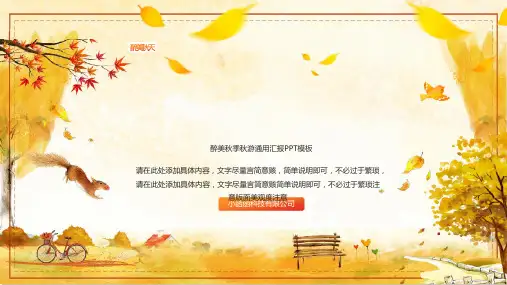


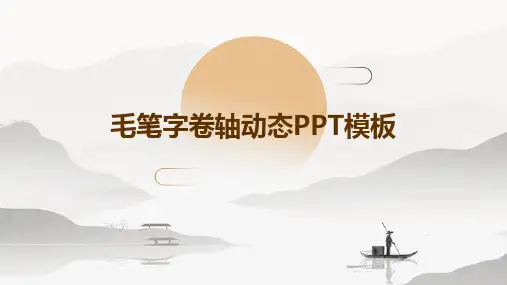

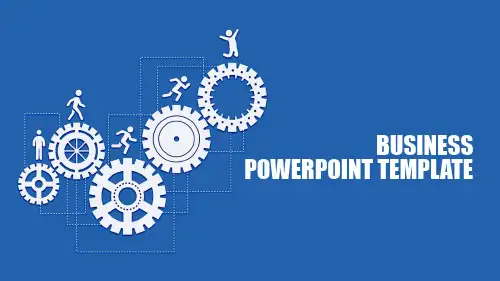


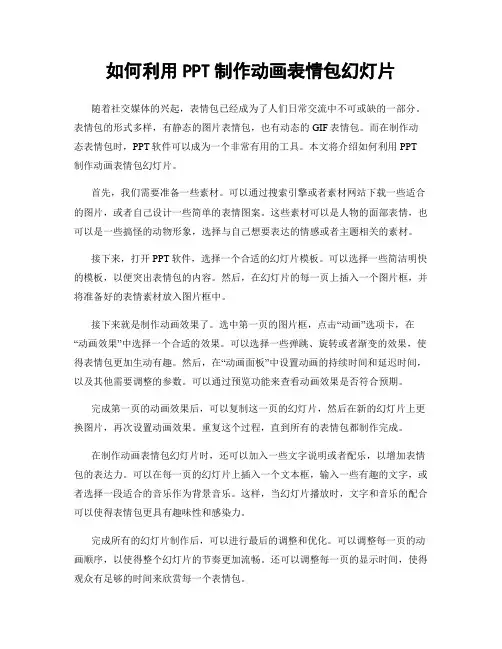
如何利用PPT制作动画表情包幻灯片随着社交媒体的兴起,表情包已经成为了人们日常交流中不可或缺的一部分。
表情包的形式多样,有静态的图片表情包,也有动态的GIF表情包。
而在制作动态表情包时,PPT软件可以成为一个非常有用的工具。
本文将介绍如何利用PPT 制作动画表情包幻灯片。
首先,我们需要准备一些素材。
可以通过搜索引擎或者素材网站下载一些适合的图片,或者自己设计一些简单的表情图案。
这些素材可以是人物的面部表情,也可以是一些搞怪的动物形象,选择与自己想要表达的情感或者主题相关的素材。
接下来,打开PPT软件,选择一个合适的幻灯片模板。
可以选择一些简洁明快的模板,以便突出表情包的内容。
然后,在幻灯片的每一页上插入一个图片框,并将准备好的表情素材放入图片框中。
接下来就是制作动画效果了。
选中第一页的图片框,点击“动画”选项卡,在“动画效果”中选择一个合适的效果。
可以选择一些弹跳、旋转或者渐变的效果,使得表情包更加生动有趣。
然后,在“动画面板”中设置动画的持续时间和延迟时间,以及其他需要调整的参数。
可以通过预览功能来查看动画效果是否符合预期。
完成第一页的动画效果后,可以复制这一页的幻灯片,然后在新的幻灯片上更换图片,再次设置动画效果。
重复这个过程,直到所有的表情包都制作完成。
在制作动画表情包幻灯片时,还可以加入一些文字说明或者配乐,以增加表情包的表达力。
可以在每一页的幻灯片上插入一个文本框,输入一些有趣的文字,或者选择一段适合的音乐作为背景音乐。
这样,当幻灯片播放时,文字和音乐的配合可以使得表情包更具有趣味性和感染力。
完成所有的幻灯片制作后,可以进行最后的调整和优化。
可以调整每一页的动画顺序,以使得整个幻灯片的节奏更加流畅。
还可以调整每一页的显示时间,使得观众有足够的时间来欣赏每一个表情包。
最后,保存制作好的幻灯片,可以选择将其导出为GIF格式,以便在社交媒体上分享。
也可以将幻灯片保存为PPT格式,方便日后的编辑和使用。

PPT动态柱形图图表动画制作方法是什么
图表是一种数据的表现,它能够很快速的让我们分析出我们想要的数据。
在PPT中图表是一种非常常见的素材,很多PPT都离不开图表的。
以下是店铺为您带来的关于PPT动态柱形图图表动画制作,希望对您有所帮助。
PPT动态柱形图图表动画制作
插入图表
步骤一、切换到【插入】选项卡,在【插图】组中单击【图表】,然后在弹出的【插入图表】对话框中选择一种合适的图表类型,我们这里以【簇状柱形图】为例。
步骤二、此时在演示文稿中已经插入了一张图表,并且会弹出【Microsoft PowerPoint中的图表】窗口,我们在其中输入自己需要的图表的数据。
需要注意的是,蓝色框线内的数据才是有效的,会显示在图表中,而在框线外的数据则是无效的。
当然,如果你需要,也可以拖动蓝色的框线,将无效数据改为有效数据,反之亦然。
添加动画
步骤一、现在演示文稿中的图表已经和数据是相对应的了,我们选中图表,切换到【动画】选项卡,在【高级动画】中点击【添加动画】在【进入】中选择【擦除】动画。
步骤二、在【高级动画】中打开【动画窗格】面板,然后单击图表动画右侧的下拉按钮,选择【效果选项】。
步骤三、在弹出【擦除】对话框,切换到【计时】选项卡,将【开始】设置为【上一动画之后】;切换到【图表动画】中,将【组合图表】设置为【按系列中的元素】,这样一来,图表就会依照系列及元素的先后顺序播放动画。
好了,就这么简单的几步,就可以将PPT中的图表设置为动态的图表了,是不是非常简单。
试试效果吧!。